win7旗舰版取消远程访问连接的方法【图文】
发布时间:2016-08-17 14:16:07 浏览数:
开启远程访问主要是为了方便我们远程操作别的电脑,但是与此同时也容易受非法的攻击,破坏服务器。那么win7旗舰版怎么取消远程访问连接?需要哪些步骤?接下来就跟大家说说具体的取消步骤,想了解的用户可以看看。
win7旗舰版取消远程访问连接的方法:
1、登录到系统桌面,使用组合快捷键win键+r键打开运行窗口,在打开的运行窗口中输入“gpedit.msc”回车确认打开本地组策略编辑器。如下图所示
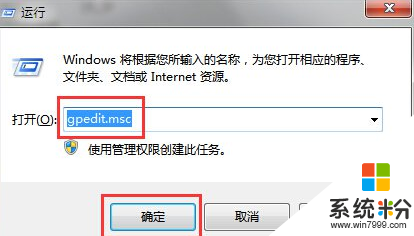
2、在打开的本地组策略编辑器窗口中,依次展开:用户配置——管理模板——网络——网络连接,然后在网络连接右侧窗口中找到“删除所有用户远程连接”。如下图所示
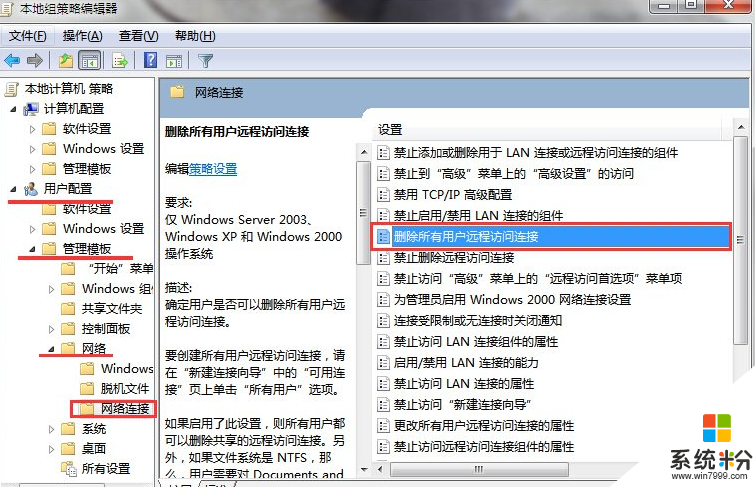
3、双击打开删除所有用户远程连接设置,在弹出的删除所有用户远程连接属性窗口中,点击选择“已启用(E)”点击确定完成设置。如下图所示
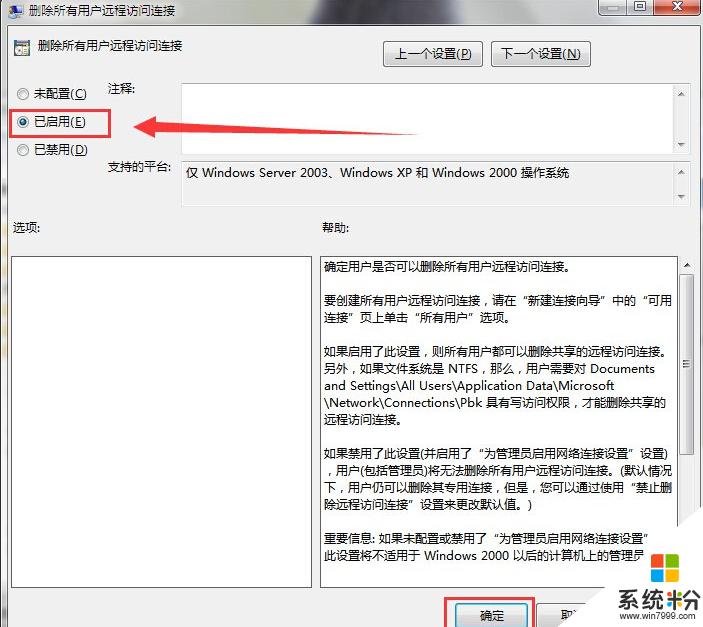
win7旗舰版取消远程访问连接的方法如上,为了电脑的安全想取消远程连接的用户可以看看。或者还有其他的电脑系统下载后使用的疑问的用户可以上系统粉查看解决的方法。